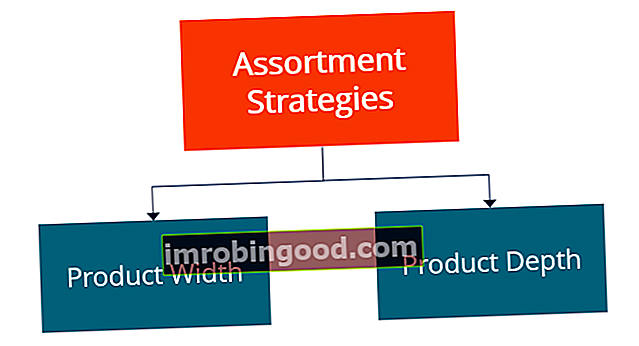Funkcija PROB yra suskirstyta į „Excel“ statistinių funkcijų funkcijų sąrašą. Svarbiausių „Excel“ funkcijų, skirtų finansų analitikams, sąrašas. Šis apgaulingas lapas apima 100 funkcijų, kurias būtina žinoti kaip „Excel“ analitiką. Jis apskaičiuos tikimybę, susietą su tam tikru diapazonu.
Finansų analizėje Finansų analitiko darbo aprašymas Toliau pateiktame finansų analitiko pareigybės aprašyme pateikiamas tipiškas visų įgūdžių, išsilavinimo ir patirties, reikalingų samdyti analitiko darbą banke, įstaigoje ar korporacijoje, pavyzdys. Atlikite finansinių prognozių, ataskaitų ir veiklos metrikos stebėjimą, analizuokite finansinius duomenis, kurkite finansinius modelius. PROB funkcija gali būti naudinga įvertinant verslo nuostolius. Ją rizikos valdytojas taip pat gali naudoti finansinės tikimybės analizei atlikti.
Formulė
= PROB (x_range, prob_range, [lower_limit], [upper_limit])
Funkcijoje PROB naudojami šie argumentai:
- X_range (reikalingas argumentas) - tai yra skaitinių x reikšmių diapazonas, su kuriuo susijusios tikimybės.
- Prob_range (reikalingas argumentas) - tai yra tikimybių rinkinys (masyvas), susietas su reikšmėmis x_range. Masyvas turi būti tokio pat ilgio kaip x_range masyvas, o prob_range reikšmės turi sudaryti iki 1.
- Žemiau_riba (neprivalomas argumentas) - tai yra apatinė vertės, kurios norime tikimybės, riba.
- Viršutinė_riba (neprivalomas argumentas) - tai yra viršutinė vertės riba, kuriai norite tikimybės. Kai mes praleisime šį argumentą, funkcija PROB paprasčiausiai pateiks tikimybę, susijusią su pateikto mažesnio apribojimo verte.
Kaip naudoti funkciją PROB programoje „Excel“?
Norėdami suprasti PROB funkcijos naudojimą, apsvarstykime keletą pavyzdžių:
1 pavyzdys
Tarkime, kad mums pateikiami toliau pateikti duomenys:

Nurodyto diapazono tikimybė, kai apatinė riba yra nustatyta 50, o viršutinė riba yra 80, būtų:

2 pavyzdys
Tarkime, kad mums duodami du kauliukai ir mes norime rasti tikimybę gauti 10 ar didesnį ritinį.
Galimi rezultatai, kai mes išmetame du kauliukus, yra šie:

Kai mes išmesime 1 ir 2 kauliukus, galimybė gauti 2 yra įmanoma tik tada, kai gauname po 1 iš dviejų kauliukų, taigi tikimybė = 1.
Norėdami gauti visas galimybes, galime sukurti masyvą, kuris atrodo kaip žemiau:

Išvardinome skaičius nuo 1 iki 6, tada langelyje D6 pridėjome C6 ir D5 vertę. Panašiai D7 atveju tai yra C7 ir D6 suma.
Dabar, norėdami apskaičiuoti galimybes, galime naudoti šią formulę:

Naudojama funkcija COUNTIF, kurioje masyvas nurodomas kaip diapazonas, o kriterijų argumentas yra ritinys.
Tikimybei mes padalijome tikimybes iš 36, nes yra 6 x 6 = 36 galimi ritiniai.

Lentelė atrodys taip:

Dabar apskaičiuokime tikimybę gauti didesnį nei 10 ritinį naudojant funkciją PROB. Naudojama formulė yra:

Rezultatas gaunamas žemiau:

Skaičius galime patikrinti, pridedant apskaičiuotą individualią tikimybę: (8,33% + 5,56% + 2,78%) = 16,67%.
Keletas dalykų, kuriuos reikia prisiminti apie funkciją PROB
- #NUM! klaida - pasitaiko, jei:
- Bet kuri nurodyto prob_range reikšmė yra mažesnė nei 0 arba didesnė nei 1; arba
- Nurodyto prob_range reikšmės nesudaro 1.
- Nėra! klaida - įvyksta, jei nurodytos x_range ir prob_range masyvai yra skirtingo ilgio (t. y. juose yra skirtingas duomenų taškų skaičius).
- Jei praleidžiame viršutinę ribą, PROB pateikia tikimybę, kad bus lygi apatinei ribai.
- PROB funkcija buvo įdiegta „MS Excel 2007“, todėl ankstesnėse versijose ji nepasiekiama.
Spustelėkite čia norėdami atsisiųsti „Excel“ failo pavyzdį
Papildomi resursai
Dėkojame, kad perskaitėte Finansų vadovą apie svarbias „Excel“ funkcijas! Skirdami laiko išmokti ir įvaldyti šias funkcijas, jūs žymiai pagreitinsite savo finansinę analizę. Norėdami sužinoti daugiau, peržiūrėkite šiuos papildomus finansų išteklius:
- „Excel“ funkcijos finansams „Excel“ finansams Šis „Excel for Finance“ vadovas išmokys 10 geriausių formulių ir funkcijų, kurias turite žinoti, kad būtumėte puikus „Excel“ finansų analitikas. Šiame vadove yra pavyzdžių, ekrano kopijų ir nuoseklios instrukcijos. Pabaigoje atsisiųskite nemokamą „Excel“ šabloną, kuriame yra visos finansinės funkcijos, aptartos mokymo programoje
- Išplėstinis „Excel“ formulių kursas
- Pažangios „Excel“ formulės, kurias turite žinoti Išplėstinės „Excel“ formulės turi žinoti Šios pažangios „Excel“ formulės yra labai svarbios norint žinoti ir pakels jūsų finansinės analizės įgūdžius į kitą lygį. Išplėstinės „Excel“ funkcijos, kurias turite žinoti. Sužinokite 10 geriausių „Excel“ formulių, kurias reguliariai naudoja visi pasaulinės klasės finansų analitikai. Šie įgūdžiai pagerins jūsų skaičiuoklės darbą bet kurioje karjeroje
- „Excel“ spartieji klavišai kompiuteriams ir „Mac“ „Excel“ spartieji klavišai kompiuteriui „Mac Excel“ spartieji klavišai - svarbiausių ir dažniausiai naudojamų „MS Excel“ spartiųjų klavišų sąrašas, skirtas kompiuterių ir „Mac“ vartotojams, finansams, apskaitos profesijoms. Spartieji klavišai pagreitina jūsų modeliavimo įgūdžius ir sutaupo laiko. Sužinokite apie redagavimą, formatavimą, naršymą, juostelę, specialųjį įklijavimą, manipuliavimą duomenimis, formulių ir langelių redagavimą ir kitus trumpinius